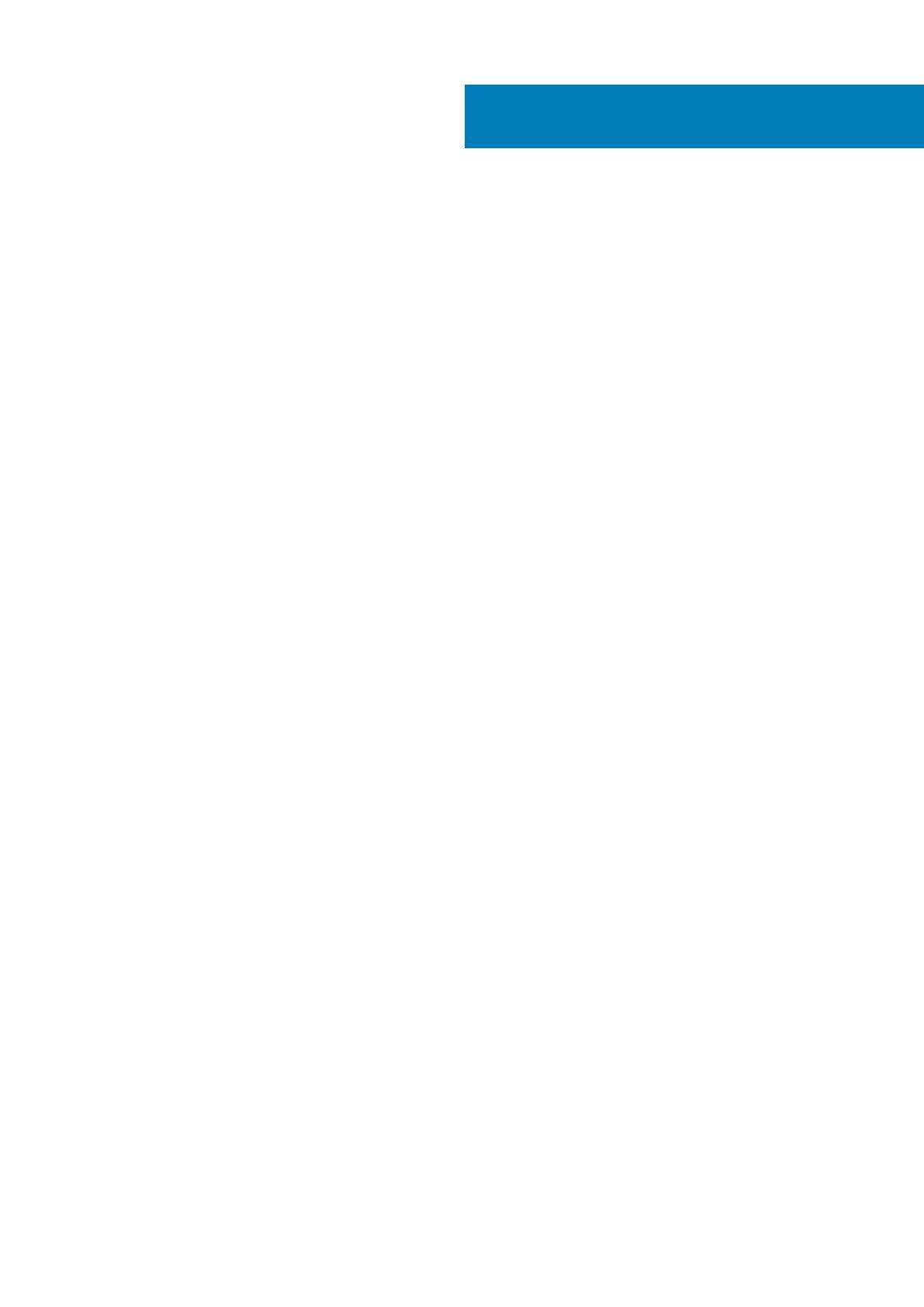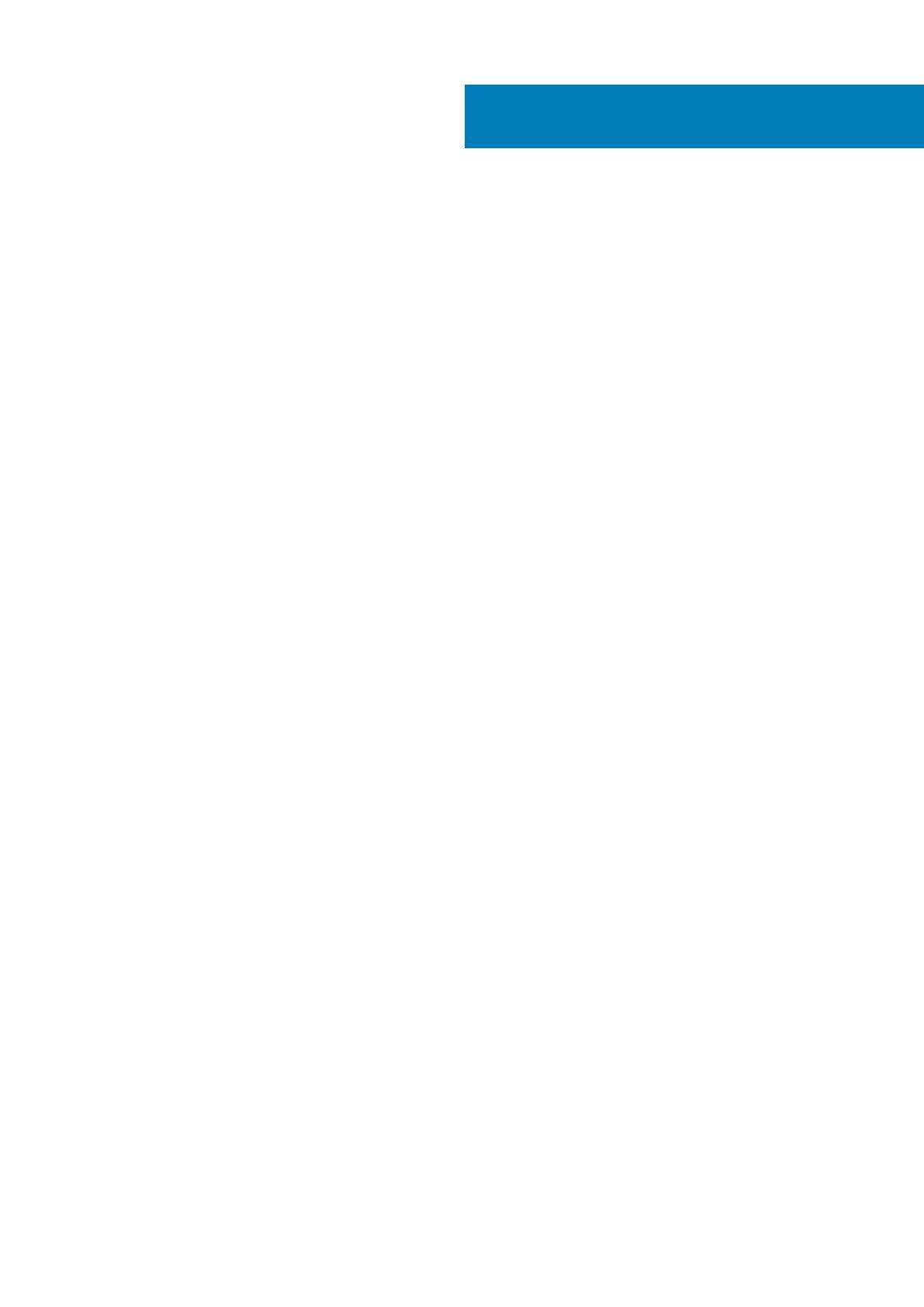
1 Einrichten des Alienware m15 R2-Systems......................................................................................4
2 Ansichten des Alienware m15 R2....................................................................................................5
Links........................................................................................................................................................................................ 5
Rechts.....................................................................................................................................................................................6
Basis........................................................................................................................................................................................ 6
Anzeige....................................................................................................................................................................................7
Rückseite.................................................................................................................................................................................7
Unten.......................................................................................................................................................................................8
3 Technische Daten des Alienware m15 R2........................................................................................ 9
Abmessungen und Gewicht................................................................................................................................................. 9
Prozessoren............................................................................................................................................................................9
Chipsatz..................................................................................................................................................................................9
Betriebssystem.....................................................................................................................................................................10
Speicher.................................................................................................................................................................................10
Anschlüsse und Stecker...................................................................................................................................................... 10
Kommunikation......................................................................................................................................................................11
Audio...................................................................................................................................................................................... 12
Bei Lagerung......................................................................................................................................................................... 12
Tastatur................................................................................................................................................................................. 13
Kamera...................................................................................................................................................................................13
Touchpad...............................................................................................................................................................................14
Touchpad-Gesten...........................................................................................................................................................14
Netzadapter..........................................................................................................................................................................14
Akku....................................................................................................................................................................................... 15
Anzeige..................................................................................................................................................................................15
Video......................................................................................................................................................................................16
Computerumgebung............................................................................................................................................................ 17
4 Hybride Stromversorgung........................................................................................................... 18
5 Tastenkombinationen..................................................................................................................19
6 Alienware Command Center........................................................................................................ 20
7 Wie Sie Hilfe bekommen und Kontaktaufnahme mit Alienware.........................................................21
Inhaltsverzeichnis
Inhaltsverzeichnis 3